(100% 작동) PDF를 HEIC로 또는 그 반대로 변환하는 방법
HEIC 또는 고효율 이미지 코덱은 HEIF의 변형입니다. 이 변형은 2017년에 Apple에서 채택한 것으로, 더 나은 파일 품질을 제공하면서 공간을 덜 차지하는 것으로 알려져 있습니다. 이 때문에 많은 사용자가 PDF를 HEIC로 변환하기를 기대하는 경우가 많은데, 여러분도 이러한 사용자 중 한 명이라면 이 문서가 도움이 될 것입니다.
1. PDF를 HEIC로 변환하는 데 도움이 되는 상위 5가지 온라인 변환기
파일 변환을 처음 사용하는 경우 파일 변환이 부담스러운 작업으로 보일 수 있습니다. 그러나 PDF를 HEIC로 변환하는 방법이 궁금하다면 작업을 극적으로 단순화 할 수있는 정보가 있습니다. 여기 PDF 파일을 HEIC 파일로 변환하는 데 도움이 되는 상위 5가지 온라인 변환기 목록이 있습니다.
Convertio
Convertio는 다양한 시스템 인터페이스와 호환되는 포괄적인 웹 기반 변환기 도구입니다. 여러 형식으로 작동하며 비디오, 아카이브, 이미지 및 벡터와 함께 작동합니다.
사용자는 온라인 작업의 편리함과 함께 원하는 파일을 변환할 수 있습니다. 이 도구는 플랫폼 제한이 없습니다. 윈도우, iOS, 안드로이드, 맥, 라이너스 및 기타 여러 플랫폼에서 손쉽게 작동합니다. PDF를 HEIC로 변환하려는 경우 좋은 선택입니다.
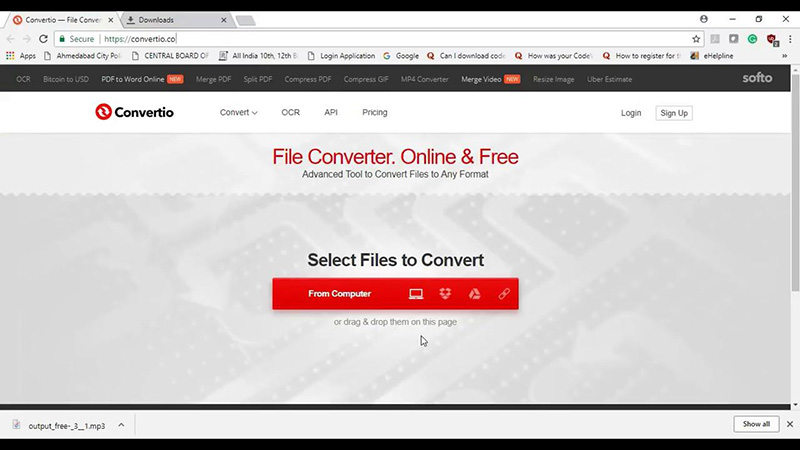
장점:
내장된 OCR 도구가 있습니다.
신속한 일괄 처리를 지원합니다.
단점:
Convertio 무료 버전은 파일당 100MB의 데이터 제한이 있습니다.
파일 크기 및 변환 제한이 있습니다.
Cloudconvert
Cloudconvert는 PDF 파일을 HEIC로 변환하는 데 도움이 되는 온라인 파일 변환기입니다. 이 도구는 200개 이상의 형식의 파일을 변환할 수 있으며 문서, 이미지, 전자책과 호환됩니다.
뛰어난 데이터 보안과 고품질 파일 변환을 제공합니다. Cloudconvert는 파일을 최적화하고 웹사이트를 캡처하는 데에도 유용합니다.
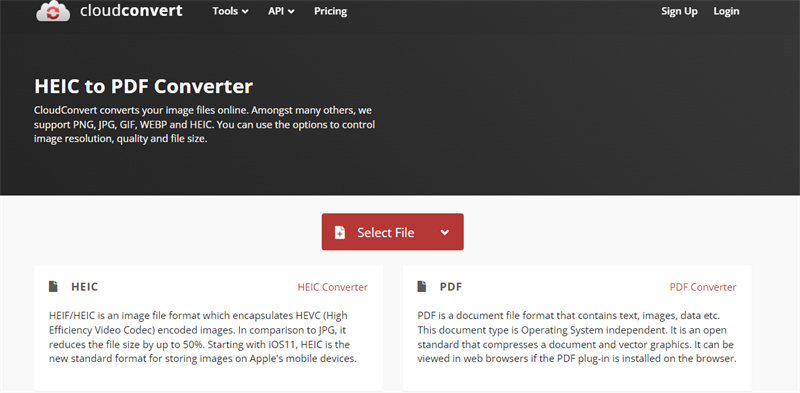
장점:
모든 파일을 드라이브에 직접 저장할 수 있습니다.
개발자가 Cloudconvert의 API를 사용하여 웹사이트 또는 앱에 Cloudconvert 확장 기능을 통합할 수 있습니다.
단점:
하루 25회 전환 제한이 있습니다.
파일 크기 및 변환 제한이 있습니다
IDR
IDR Solutions는 PDF 파일을 HEIC 파일로 변환하는 데 도움이 되는 무료 도구입니다. 빠른 변환을 제공하며 피싱을 방지하기 위해 하이퍼링크를 지원하지 않습니다. PDF를 다양한 형식으로 변환하는 데 도움이 되며 사용자 친화적인 인터페이스를 제공합니다.
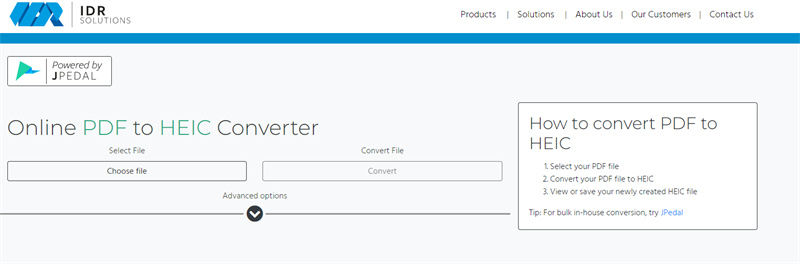
장점:
무료로 사용할 수 있습니다.
변환된 파일을 최대 1시간 동안 서버에 저장합니다.
단점
하루에 5개의 파일 변환 제한이 있습니다.
파일 크기 제한이 100MB입니다.
Freeconvert
Freeconvert는 PDF를 HEIC로 변환하는 도구를 포함하여 다양한 변환 도구를 제공합니다. 모든 브라우저에서 작동하며 256비트 SSL 암호화로 파일 보호 기능을 제공하는 무료 클라우드 애플리케이션입니다.
이 애플리케이션은 오픈 소스 사용자 정의 소프트웨어를 사용하며 고품질 변환을 제공합니다. 이 애플리케이션은 또한 원활한 일괄 변환을 제공합니다.
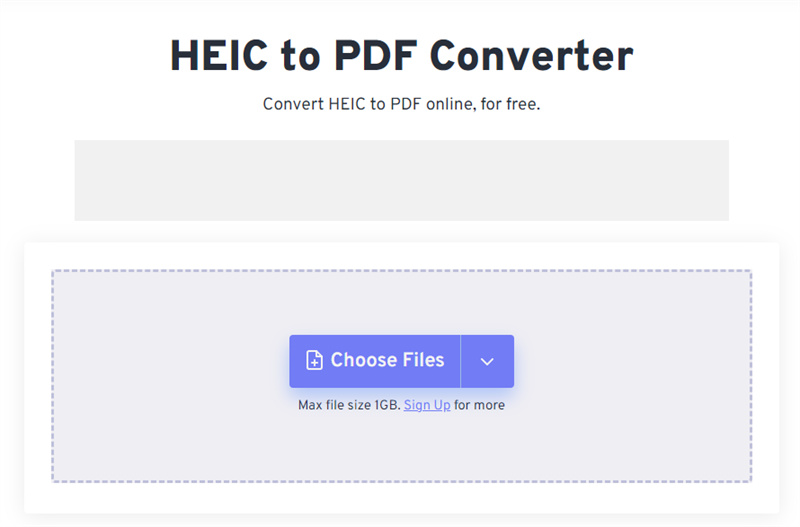
장점:
파일 보안 및 개인 정보 보호 보장
모든 브라우저 인터페이스에서 쉽게 작동합니다.
단점:
다른 응용 프로그램에 비해 변환 속도가 느립니다.
많은 사용자가 변환된 파일을 다운로드하고 저장하는 데 문제가 있습니다.
Online2PDF
Online2PDF 변환기는 빠르고 쉬운 파일 변환을 도와주는 또 다른 무료 온라인 변환기입니다. 또한 파일을 자동으로 복사, 인쇄 및 편집할 수 있는 PDF 보호 기능을 제공합니다. 원본 문서를 변환하기 전에 사용자에게 다양한 편집 기능을 제공합니다.
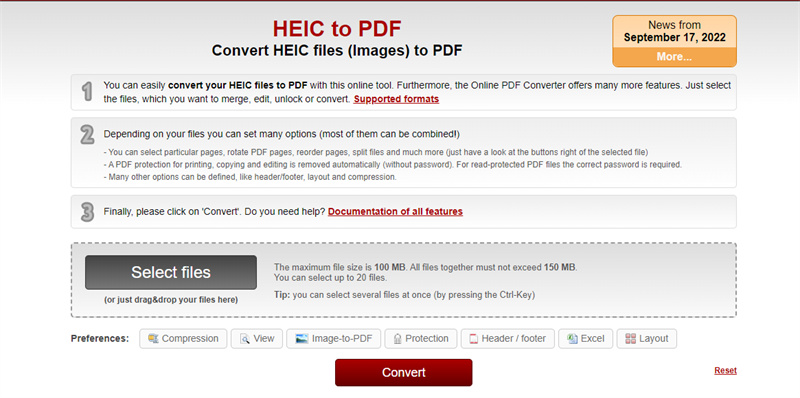
장점:
고품질 변환 제공
사용자는 PDF를 변환하기 전에 편집, 회전 및 훨씬 더 많은 작업을 할 수 있습니다.
단점
사용자가 보호된 파일을 읽기 위해 비밀번호를 입력해야 합니다.
최대 파일 용량이 100MB로 제한됩니다.
2. PDF와 HEIC를 가장 쉽고 빠르게 변환하는 가장 쉽고 빠른 방법
위에서 언급된 도구를 시도하고 테스트하는 대신 비즈니스에서 가장 좋은 도구로 바로 이동할 수 있습니다!
HitPaw Video Converter 는 필요에 따라 PDF를 HEIC로 또는 그 반대로 변환하여 몇 초 안에 필요한 결과를 얻을 수 있도록 도와줍니다. 또한 1000개 이상의 다양한 형식으로 비디오 및 오디오 변환과 다운로드를 제공합니다.

- 120배 빠른 속도로 비디오, 오디오 및 기타 파일을 변환합니다.
- 일괄 변환을 제공하며 편집 도구가 내장되어 있습니다.
- 고품질 변환을 제공합니다.
- 다양한 시스템 인터페이스에 대한 광범위한 지원 제공
HitPaw로 변환하는 것은 초보자도 매우 쉽습니다. HitPaw로 HEIC 및 기타 이미지 파일을 변환하는 단계는 다음과 같습니다.
-
1단계: 아래 버튼을 클릭해 HitPaw Video Converter를 다운로드하고 설치하세요.
-
2단계:애플리케이션의 메인 인터페이스에서 도구 상자로 이동하여 이미지 변환기를 선택합니다.
-
3 단계 :
변환하려는 이미지를 추가하고 원하는 출력 형식을 선택하십시오.hitpaw 비디오 변환기를 사용하여 pdf를 heic로 변환하십시오.
-
4 단계.고속 변환을 위해 변환 버튼을 클릭하고 최종 파일을 다운로드합니다.

3. PDF를 HEIC로 또는 HEIC를 PDF로 변환하는 FAQ
Q1. HEIC 파일은 어떻게 생성하나요?
A1. HEIC 파일을 만들려면 HitPaw와 같은 도구를 사용하여 표준 형식 또는 사용 가능한 모든 형식을 HEIC로 변환할 수 있습니다. 매우 쉬운 과정이며 몇 분도 걸리지 않습니다.
Q2. HEIC는 Apple에서만 사용 가능한가요?
A2. HEIC는 Apple 에코시스템과 가장 호환되지만 버전에 따라 다른 장치 및 인터페이스에서 액세스할 수 있습니다. 다른 인터페이스에 대한 기본 지원은 제공되지 않습니다.
Q3. HEIC와 JPG의 차이점은 무엇인가요?
A3. JPG 파일 형식은 Android, UNIX, Mac, Windows 및 iOS와 같은 모든 운영 체제를 지원하는 것으로 알려져 있습니다. 반면 HEIC 이미지 파일 형식은 iOS 11 및 Mac을 실행하는 iDevice에서만 열 수 있습니다.
결론
PDF에서 HEIC로 파일을 변환하는 것은 로켓 과학이 아니며, 프로세스를 도와줄 올바른 도구만 있으면 됩니다. HitPaw Video Converter, 와 같은 도구를 사용하면 매우 부드럽고 편리한 방식으로 이러한 지원이 제공됩니다. 파일을 업로드하고 올바른 형식을 선택하기만 하면 몇 번의 클릭만으로 완벽하게 변환된 파일을 준비할 수 있습니다!








 HitPaw VikPea
HitPaw VikPea HitPaw FotorPea
HitPaw FotorPea


기사 공유하기:
제품 등급 선택:
김희준
편집장
새로운 것들과 최신 지식을 발견할 때마다 항상 감명받습니다. 인생은 무한하지만, 나는 한계를 모릅니다.
모든 기사 보기댓글 남기기
HitPaw 기사에 대한 리뷰 작성하기